使用GhostPE系统安装Win7系统教程(轻松安装Win7系统,让您的电脑焕然一新)
211
2025 / 07 / 31
联想Y470是一款性能出色的笔记本电脑,但随着时间的推移,旧操作系统可能会变得不稳定或不兼容现代软件。许多用户选择将其操作系统升级为Windows10,以获得更好的性能和更多的功能。本文将详细介绍如何在联想Y470电脑上安装Windows10系统,帮助用户顺利完成系统升级。

备份重要数据
在开始安装Windows10之前,务必先备份所有重要的数据,包括文档、照片、视频和个人文件。这是非常重要的,因为安装过程中可能会丢失或删除现有数据。
下载Windows10系统镜像文件
在联想Y470上安装Windows10之前,需要先下载相应的系统镜像文件。可以从微软官方网站或其他可信赖的来源下载Windows10的ISO文件,并确保选择与您的电脑架构相匹配的版本。
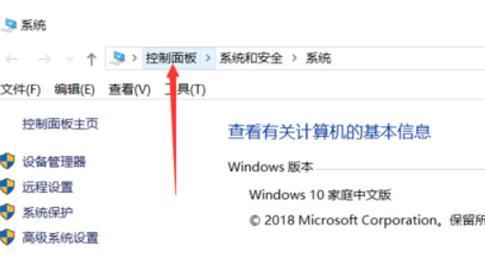
制作启动盘
在将Windows10安装到联想Y470上之前,需要制作一个启动盘。可以使用Windows10官方提供的“媒体创建工具”将ISO文件写入USB闪存驱动器或DVD光盘,以便在安装过程中引导系统。
设置BIOS
在启动安装过程之前,需要进想Y470的BIOS设置界面,确保电脑可以从USB或DVD启动。可以按下电源键的同时按下相应的功能键(通常是F2或Del键)来进入BIOS设置。
选择引导设备
在BIOS设置界面中,找到“Boot”或“启动”选项,然后选择正确的启动设备,将USB或DVD设置为首选启动设备,并保存更改后退出BIOS。

开始安装
重启联想Y470电脑后,它将从您选择的启动设备中引导,然后进入Windows10安装界面。按照屏幕上的提示进行操作,选择语言、时区和键盘布局等设置。
接受许可协议
在安装过程中,您需要阅读并接受Windows10的许可协议。仔细阅读协议内容,并选择“接受”以继续安装过程。
选择安装类型
在安装界面中,您将看到两种安装类型:升级和自定义。如果您想保留原有文件和应用程序,可以选择升级。如果您想全新安装系统并清空硬盘,选择自定义。
分区和格式化硬盘
如果选择自定义安装类型,您将需要为Windows10创建一个新的分区,并选择对硬盘进行格式化。请注意,这将会删除所有现有数据,所以一定要提前备份重要文件。
等待安装完成
安装过程需要一些时间,具体时间取决于您的电脑性能和系统镜像文件的大小。耐心等待,不要中途关闭电脑或拔掉安装媒体。
设置个人偏好
安装完成后,系统会要求您进行一些基本设置,如创建用户账户、选择网络连接和隐私设置等。根据个人偏好进行相应设置,并根据需要连接至Wi-Fi网络。
安装驱动程序
在完成基本设置后,联想Y470可能需要安装一些硬件驱动程序,以确保所有设备能够正常工作。可以从联想官方网站下载并安装最新的驱动程序。
更新系统
安装完驱动程序后,务必及时更新Windows10系统以获取最新的功能和修复程序。可以打开Windows更新功能并运行更新以获取最新的补丁。
安装常用软件
除了系统更新,还可以根据个人需求安装一些常用软件,如办公套件、浏览器、音视频播放器等。这样可以更好地满足个人工作和娱乐需求。
享受全新系统
经过以上步骤,您的联想Y470将成功安装并配置了Windows10系统。现在,您可以尽情享受全新系统带来的优化性能和丰富功能。
通过本文的详细教程,您应该能够顺利在联想Y470电脑上安装Windows10系统。安装过程需要一定的耐心和细心,确保备份重要数据并按照步骤操作。升级到Windows10后,您将获得更好的性能和更多的功能,为日常工作和娱乐带来更好的体验。祝您顺利完成安装并享受全新系统!
